讓我們承認,在擁有智慧型手機的過程中,我們都遇到過數百個 WiFi 網路。 WiFi網路在學校、家庭、健身房、朋友家等處無所不在。問題是,當我們在Android上輸入WiFi密碼時,裝置會保存密碼以便將來輕鬆存取。
這樣我們就不需要記住密碼以供以後使用了。然而,當將第二個設備連接到 WiFi 網路時,問題就出現了。由於我們不記得密碼,我們必須再次向 WiFi 所有者詢問密碼,這可能看起來很尷尬。
如何在 Android 上查看已儲存的 WiFi 密碼
因此,為了避免這種不愉快的時刻,人們需要找到一種方法來存取 Android 上儲存的密碼。
因此,在本文中,我們決定分享一些在 Android 智慧型手機上恢復已儲存的 WiFi 密碼的工作方法。
使用 WIFI WPS WPA 測試儀應用程式
1。首先,您需要在您的 Android 中安裝此應用程式WIFI WPS WPA TESTER(建議)。
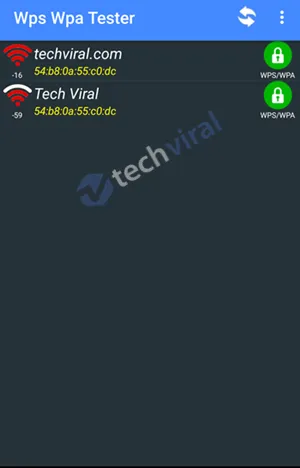
2.現在,只需從應用程式抽屜中啟動該應用程序,您就會看到該應用程式將開始掃描您周圍的所有WiFi 網路。
3. 現在您將看到應用程式找到的 wifi 網路清單。現在,您在這裡唯一要做的就是檢查右側鎖的顏色。如果鎖是綠色的,則表示 wifi 是可破解的,如果是紅色的,則表示不可破解。
4. 現在,當您獲得右側帶有綠色鎖定標誌的網路時,只需點擊該網路即可。
5. 現在,將出現一個資訊彈出窗口,只需點擊連接選項即可。
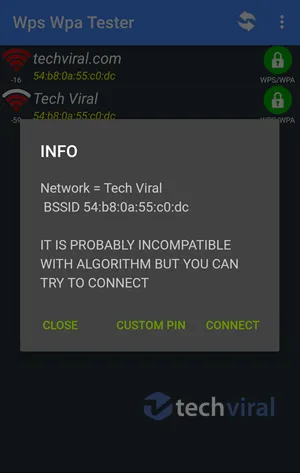
6。現在,在下一個彈出視窗中,您將有兩個選項:根或無根。現在只需選擇 NO ROOT 方法即可。
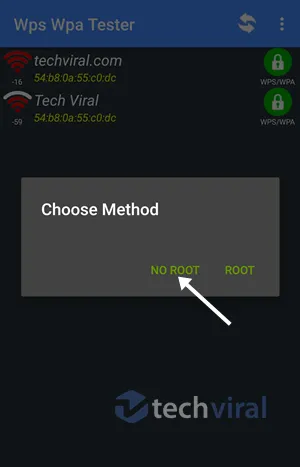
7. 現在,在下一個彈出視窗中,您將看到可協助您進入 WiFi 網路的 PIN 清單。選擇其中之一,然後選擇連接(根)選項。
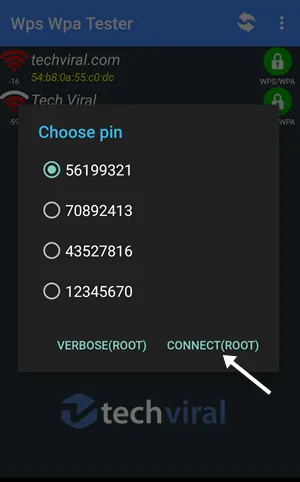
8. 現在,pin攻擊將開始,需要幾秒鐘才能完成。
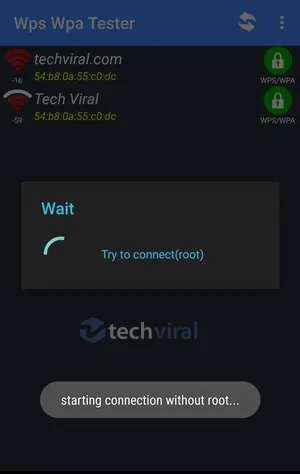
9。如果 PIN 輸入成功,您將看到網路密碼,只需複製該密碼即可連接到網路。
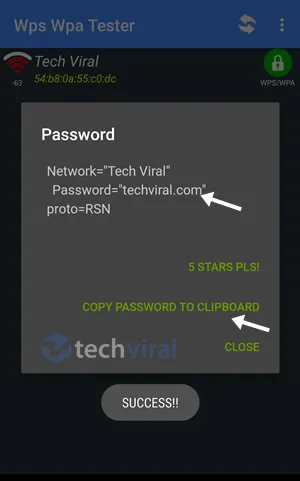
10. 如果 PIN 碼不起作用,那麼您將看到一條錯誤訊息,此時您需要嘗試其他 PIN 碼,我確信其中一個肯定適合您。
就這樣你就完成了;現在您已經有了網路的 wifi 密碼,並且可以輕鬆地使用它透過您擁有的任何裝置連接到該網路。
使用ES文件瀏覽器
好吧,我們都知道 ES File Explorer for Android 的功能。由於它是 Android 的高級檔案管理器應用程序,因此我們可以輕鬆存取 Android 的核心檔案。以下是如何使用 ES 檔案總管在無需 root 的情況下恢復您的 WiFi 密碼。
1。首先,下載並安裝在您的 Android 智慧型手機上安裝 ES File Explorer。
2.在下一步中,打開應用程序,它會要求您授予一些權限。簡而言之,允許所有急需的權限繼續。
3.接下來,打開工具面板,您需要啟用選項Root Explorer。此選項將允許您查找和編輯系統檔案。
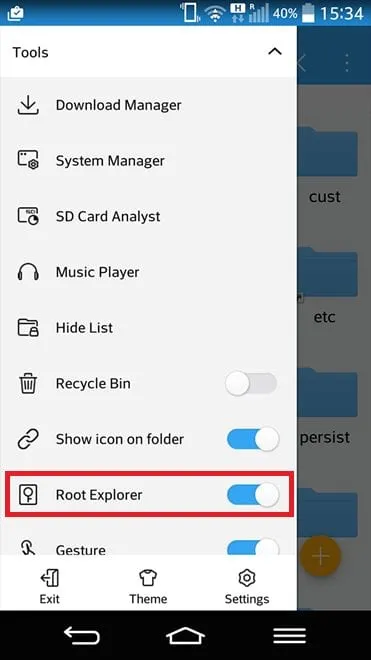
4。現在,移至根資料夾,然後找到名為 Data的資料夾。
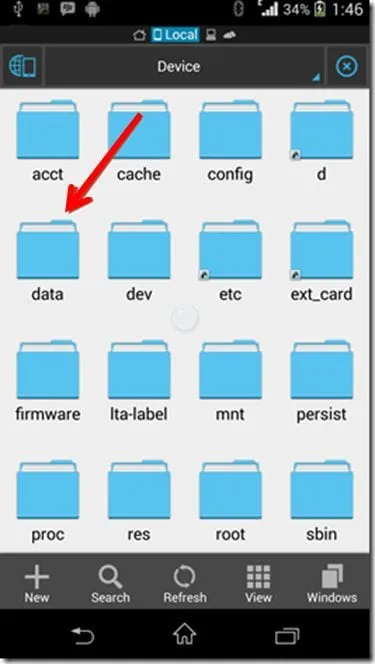
5。在 Data 資料夾下,您需要找到並開啟資料夾misc。
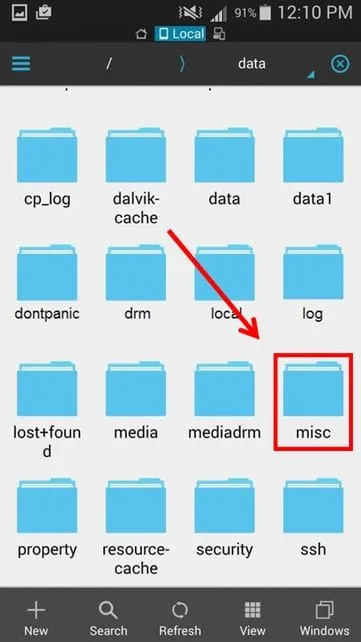
6。在 Misc 資料夾下,您需要找到並開啟名為「WiFi」的資料夾。接下來,透過內建文字/HTML 檢視器開啟「wpa_supplicant.conf」檔案。
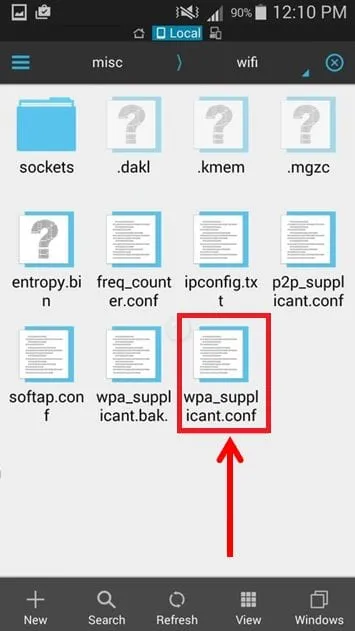
7。在 wpa_supplicant.conf 檔案下,您需要找到術語 SSID 和 PSK。SSID 是 WiFi 名稱,PSK 是密碼。
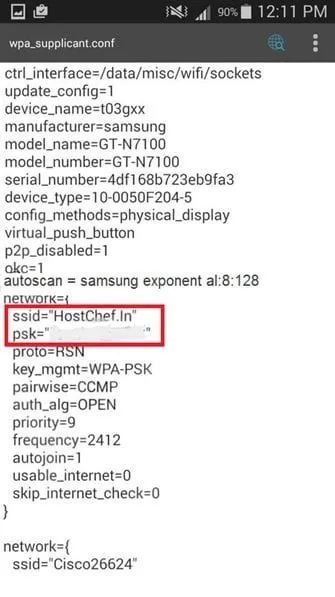
就是這樣,你就完成了!這是使用 ES File Explorer Pro 恢復 WiFi 密碼的方法。如果您有任何其他疑問,請務必在評論中與我們討論。
透過ADB命令
眾所周知,透過 ADB 命令,我們可以在 Android 智慧型手機上執行很多操作。同樣,我們也可以透過ADB指令查看Android上儲存的WiFi密碼。這種方法的優點在於它不需要 root 存取權限即可運作。
1。首先,前往設定>關於電話。在“關於手機”選項下,找到“版本號”。
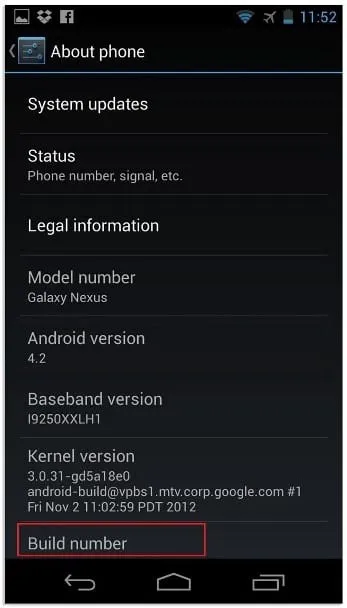
2.現在,您需要連續點擊版本號 5 到 6 次。您現在將看到一則訊息「您現在是開發人員」
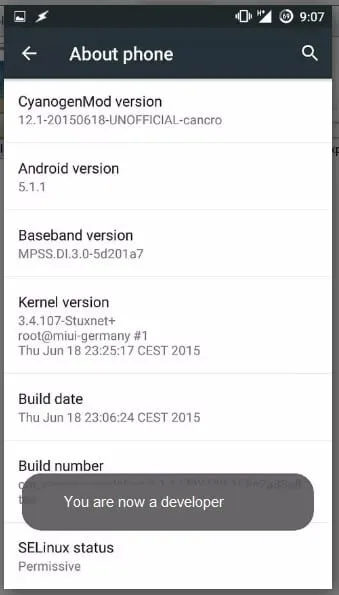
3.啟用開發者選項,然後開啟 Android 偵錯 或 USB 偵錯 .< /span>
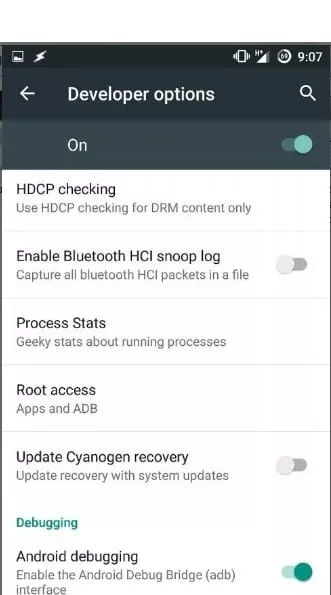
4。現在,在您的 Windows 電腦上安裝 ADB 驅動程式。您可以造訪此連結以取得所有下載內容。下載後,打開資料夾並在資料夾內按一下滑鼠右鍵,然後按一下「在此處開啟命令視窗」 如果缺少該選項,請按住Shift鍵,然後在資料夾內右鍵單擊並選擇“在此處開啟命令視窗”
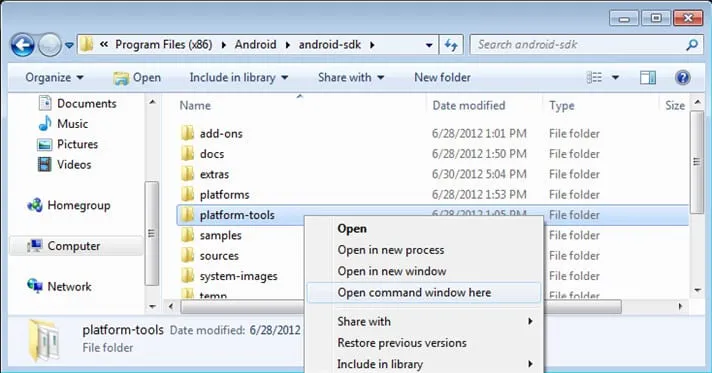
5。透過 USB 連接線將 Android 裝置連接到電腦。在命令提示字元下,輸入 adb services 並按 Enter。
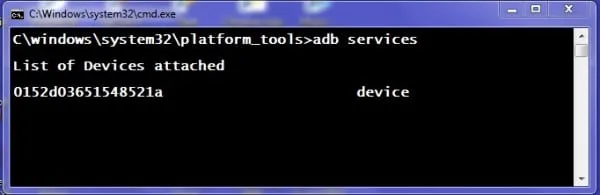
6. 現在將列出已連接的設備。現在輸入命令adb pull /data/misc/wifi/wpa_supplicant.conf c:/wpa_supplicant.conf
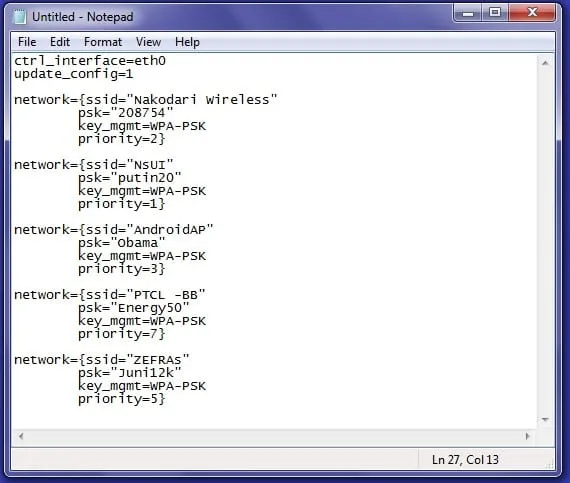
7. 上述指令會將檔案從 Android 裝置提取到 PC 的 C 碟。使用記事本開啟取得的文件。
就是這樣,你就完成了!現在您將獲得所有網路的 SSID 和 PSK。 SSID 是網路名稱,psk 是 WiFi 網路的密碼。
透過這種方法,您可以輕鬆恢復任何網路的 WiFi 密碼,而無需 root 您的 Android 裝置。希望你喜歡這個;繼續分享。如果您仍然遇到任何問題,請在下面發表評論。
發佈留言